Win10多屏显示如何设置?Win10电脑多屏显示设置操作方法
[windows10] Win10多屏显示如何设置?Win10电脑多屏显示设置操作方法这篇文章主要介绍了Win10多屏显示如何设置?Win10Win10多屏显示设置操作方法的相关资料,需要的朋友可以参考下本文详细内容介绍... 22-07-06
多屏显示在电脑操作中还是有很多人都在使用的,可以让你通过一个主机来实现多个屏幕的操作,那么你知道win10系统怎么设置多屏显示?为此系统屋给你提供了简单的win10系统设置多屏显示方法操作,在这里可以快速通过方法解决你的问题。
win10电脑多屏显示设置操作方法
1、右键桌面的空白处,然后选择“显示设置”进入。
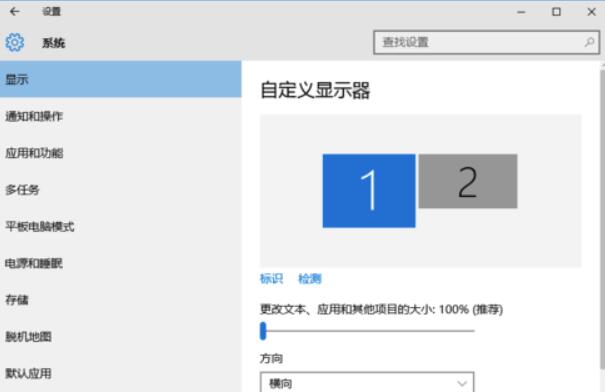
2、点击“标识”。标出两个显示器。
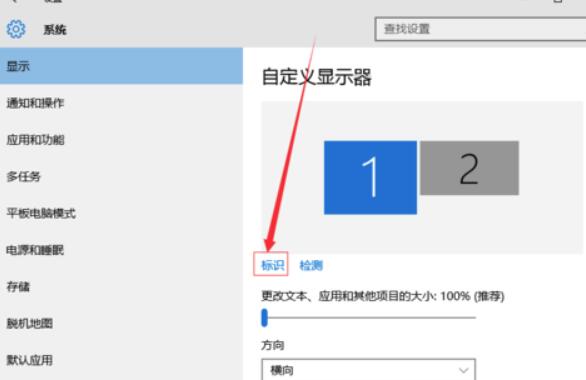
3、然后点击‘使之成为我的主显示器’,就能够进行主显示器的设置了。
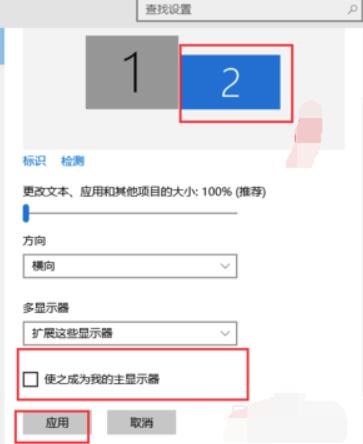
4、然后在多显示器中选择“扩展这些显示器”,点击“应用”就能完成了。
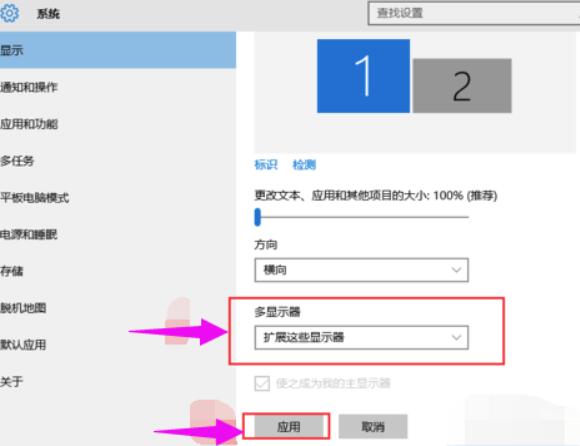
以上就是win10多屏显示如何设置?win10win10多屏显示设置操作方法的详细内容,更多关于win10电脑多屏显示设置方法的资料请关注代码网其它相关文章!
相关文章:
-
[windows11] Win11图片打不开怎么办?Win11无法打开图片的修复方法近期有部分Win11用户反映电脑的图片打不开了,这是怎么回事呢?本文就为大家带来了Win11无法…
-
-
[windows10] win10微软拼音输入法怎么卸载?win10卸载微软拼音输入法操作教程这篇文章主要介绍了win10微软拼音输入法怎么卸载?win10卸载微软拼音输入法操作教…
-
[windows10] 笔记本电脑Windows10开机密码取消的四种方法教程这篇文章主要介绍了笔记本电脑Windows10开机密码取消的四种方法教程的相关资料,需要的朋友可以参考…
-
[windows11] Win11鼠标右键菜单有延迟怎么办?Win11鼠标右键菜单延迟高的解决方法这篇文章主要介绍了Win11鼠标右键菜单有延迟怎么办?Win11鼠标右键菜单延迟高…
-
[windows10] Win10重置系统提示没有恢复介质的解决方法这篇文章主要介绍了Win10重置系统提示没有恢复介质的解决方法的相关资料,需要的朋友可以参考下本文详细内容介绍.…
版权声明:本文内容由互联网用户贡献,该文观点仅代表作者本人。本站仅提供信息存储服务,不拥有所有权,不承担相关法律责任。
如发现本站有涉嫌抄袭侵权/违法违规的内容, 请发送邮件至 2386932994@qq.com 举报,一经查实将立刻删除。
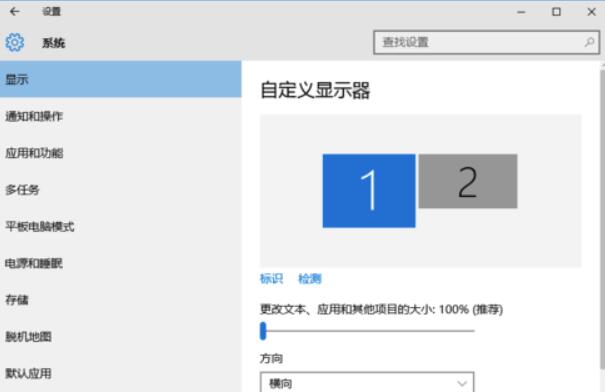
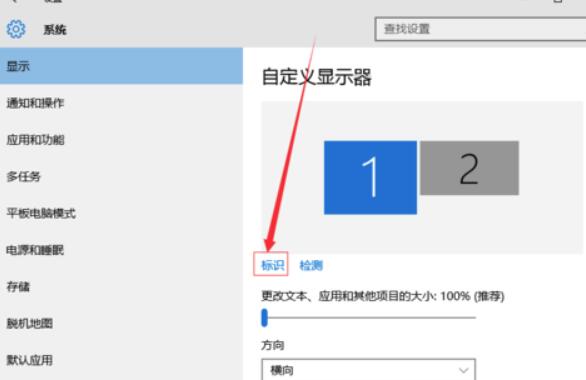
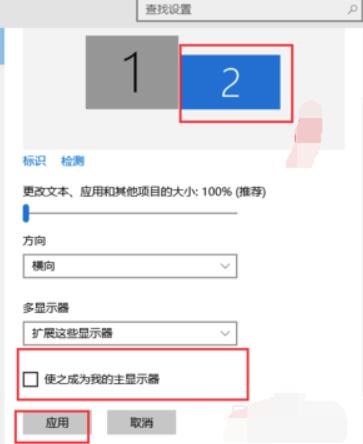
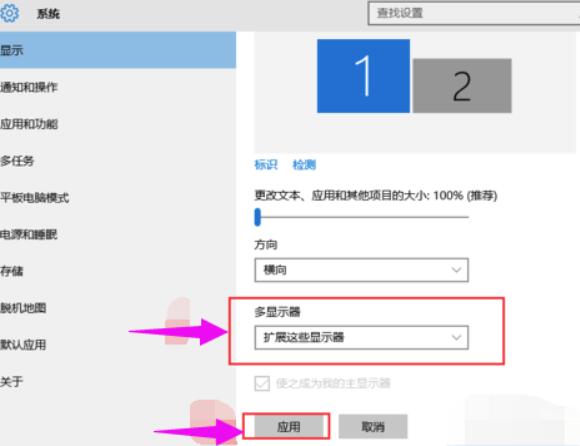

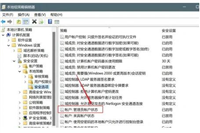
发表评论